无法登录到linux云服务器怎么办?-九游平台
问题描述
云服务器网络异常、防火墙未放行本地远程桌面端口、云服务器cpu负载过高等场景均可能导致云服务器无法正常登录。
本节操作介绍无法登录linux弹性云服务器的排查思路。
当您的云服务器无法远程登录时,建议您首先检查是否可以通过控制台远程登录。再参考排查思路检查登录异常的原因。
是否可以通过控制台远程登录
远程登录失败时,请首先尝试能否通过管理控制台,使用vnc方式登录弹性云服务器。

单击了解云服务器登录前的准备工作。
- 登录管理控制台。
- 选择“计算 > 弹性云服务器”。
- 选择待登录的云服务器单击“操作”列下的“远程登录”。
图1 远程登录
- (可选)如果界面提示“press ctrl alt delete to log on”,请单击远程登录操作面板上方的“ctrl alt del”按钮进行登录。

请勿使用物理键盘按“ctrl alt delete”,该操作不生效。
如果上述帮助无法帮助您通过vnc方式登录云服务器,请记录资源信息和问题时间,以便于进一步进行问题定位和处理。
是否已经通过远程登录诊断工具进行问题定位
弹性云服务器提供一键诊断功能。当弹性云服务器无法远程登录时,可使用一键诊断工具检测当前弹性云服务器的主机、安全组、内存、磁盘等状态,帮您进一步进行问题排查及定位。
远程登录诊断工具的操作,请参见。
如果远程登录诊断工具无法帮助您准确定位问题,请记录诊断报告中的异常项,然后单击管理控制台右上方的“工单”,填写工单信息,获取九游平台的技术支持。
排查思路
vnc方式登录云服务器正常,但无法通过远程桌面连接方式登录云服务器时,推荐您按照以下思路排查问题。
以下排查思路根据原因的出现概率进行排序,建议您从高频率原因往低频率原因排查,从而帮助您快速找到问题的原因。
如果解决完某个可能原因仍未解决问题,请继续排查其他可能原因。
可能原因 |
处理措施 |
|---|---|
资源状态异常:资源冻结;未开机。 |
只有状态为“运行中”的云服务器才允许用户登录,详细操作请参考检查资源状态是否正常。 |
登录使用的用户名称或密码错误。 |
linux实例用户名:root,密码错误通过“重置密码”重新设置登录密码。详细操作请参考检查登录凭证。 |
弹性云服务器负载过高。 |
带宽和cpu利用率过高可能会导致服务器无法登录,详细操作请参考检查云服务器负载是否过高。 |
未绑定弹性公网ip |
使用rdp文件、远程桌面连接方式(mstsc方式)登录要求弹性云服务器已绑定弹性公网ip。详细操作请参考检查云服务器是否绑定弹性公网ip。 |
互联网运营商的劫持或者封堵。 |
更换手机热点或其他网络测试是否可以正常访问,详细操作请参考检查网络是否正常。 |
安全组未放通远程登录端口。 |
检查安全组是否放通远程登录端口。详细操作请参考安全组配置是否正确。 |
云服务器远程访问端口配置异常。 |
检查本地主机和云服务器关于远程访问端口的配置是否正确。详细操作请参考远程访问端口配置异常。 |
配置了ssh登录ip白名单。 |
检查开启主机安全服务后是否配置了ssh登录ip白名单。检查ssh登录ip白名单(已启用主机安全服务) |
检查是否为云服务器操作系统内部原因导致的无法登录。 |
文件系统损坏等原因导致的无法登录。详细操作请参考是否为云服务器操作系统内部原因导致的无法登录。 |
第三方杀毒软件的阻拦。 |
禁用或者卸载第三方杀毒软件后重试,详细操作请参考检查是否为杀毒软件拦截。 |
连接实例有详细的报错信息提示。 |
远程连接有报错信息提示时,请根据详细报错信息查看操作指导。详细操作请参考远程登录是否有报错信息。 |
检查资源状态是否正常
请在控制台检查云服务器资源状态是否为“运行中”。如果云服务器状态为“关机”,请先开机再登录云服务器。
检查登录凭证
请检查您在创建ecs时设置的登录凭证。
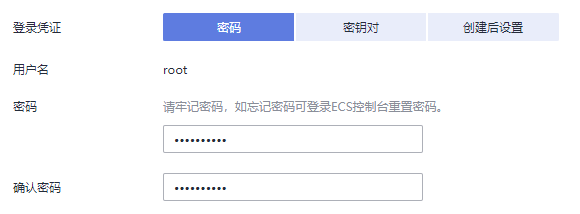
- 密码:请确认使用的登录密码是否准确,如果忘记密码可以通过重置密码功能重新设置云服务器登录密码。重置密码后请确保已重启云服务器使新密码生效。
- 密钥对:
- 首次登录时,请使用“ssh密钥方式”,详情请参见。
- 非首次登录时,如需使用控制台提供的“远程登录”功能(vnc方式),需先使用“ssh密钥方式”登录,并设置密码,然后才能使用vnc方式登录。
- 创建后设置:如果创建时未设置登录凭证,云服务器创建成功后请单击“操作”列下的“重置密码”,根据界面提示,为弹性云服务器设置密码,请确保已重启云服务器使新密码生效。
检查云服务器负载是否过高
云服务器的带宽和cpu利用率过高可能会导致服务器无法登录。
如果您已经通过云监控服务,当cpu或带宽利用率高时,系统会自动发送告警给您。
linux弹性云服务器带宽流量过高或cpu利用率高,请参考进行排查。
- 如果是cpu占用过高导致的无法登录请参考以下操作降低cpu使用率:
- 可以通过把一些暂时不使用的进程关掉后再尝试。
- 或者可以尝试重启云服务器。
- 如果重装系统,请先备份重要数据。
- 如果服务器有重要数据不能重装,可以通过挂载磁盘方式拷贝数据,需要先备份,再卸载磁盘,然后挂载盘拷贝数据。
cpu利用率过高您可以通过升级vcpu、内存。
- 如果是带宽超限导致的无法登录请参考以下操修改带宽:
在控制台排查带宽超限的方法请参考
扩大带宽的操作请参考。

如果频繁出现网络时延抖动或丢包,可能是在跨境访问场景下,采用了“全动态bgp”线路类型的弹性公网ip引起的,建议选择“优选bgp”类型的弹性公网ip。
详细内容,请参见。
完成上述操作后,再次重试远程连接云服务器。
检查云服务器是否绑定弹性公网ip
使用控制台提供的cloudshell、使用远程登录工具(例如putty、xshell)连接实例时,云服务器需绑定弹性公网ip。
绑定弹性公网ip的详细操作请参考:。
检查网络是否正常
尝试使用其他网络环境中的本地主机连接云服务器,或更换其他热点访问测试,判断是否是由于本地网络故障导致的无法连接。排除本地网络故障后再进行后续的排查。如果是本地运营商网络问题,建议联系运营商解决问题。
完成上述操作后,再次重试远程连接云服务器。
安全组配置是否正确
检查本地主机是否能够访问弹性云服务器的22端口。
执行如下命令。
telnet 弹性云服务器私网ip
如果不能访问弹性云服务器的22端口,请检查安全组22端口是否放通。
在云服务器的详情页面选择“安全组”页签,查看安全组入方向规则中已添加22端口。
如需修改安全组规则请参考。
完成上述操作后,再次重试远程连接云服务器。
远程访问端口配置异常
- 检查弹性云服务器sshd进程是否已运行。
- 检查弹性云服务器是否将本地pc限制了。
- 登录弹性云服务器,执行以下命令。
vi /etc/hosts.deny
- 如果文件中存在本地pc的ip,说明此ip被限制了,请将此ip在文件中删除。
- 登录弹性云服务器,执行以下命令。
- 进入本地pc中路径为“/etc/ssh/ssh_config”下的文件中,查看默认登录端口,同时查看弹性云服务器路径为“/etc/ssh/sshd_config”下的文件中的port字段,检查ssh服务开启端口是否被修改,默认端口为22。
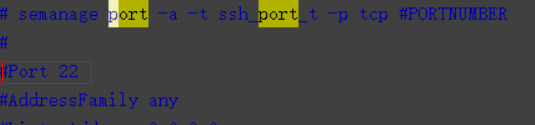
完成上述操作后,再次重试远程连接云服务器。
检查ssh登录ip白名单(已启用主机安全服务)
开启主机安全服务防护后,您可以根据需要配置ssh登录ip白名单。ssh登录ip白名单功能是防护账户爆破的一个重要方式,主要是限制需要通过ssh登录的服务器。
配置了白名单的服务器,只允许白名单内的ip通过ssh登录到服务器,拒绝白名单以外的ip。
- 在主机安全服务“事件管理”页面,检查本地主机ip是否因为账户暴力破解,导致本地主机ip被拦截。
- 检查是否已开启ssh登录白名单,如果已开启,请确保本地主机ip已添加到ip白名单。
- 启用“ssh登录白名单”功能时请确保将所有需要发起ssh登录的主机ip地址都加入白名单中,否则您将无法ssh远程登录您的云服务器。
- 本地ip加入白名单后,账户破解防护功能将不再对来自白名单中的ip登录行为进行拦截,该ip对您加入白名单的服务器登录访问将不受任何限制,请谨慎操作。
单击了解“ssh登录白名单”。
是否为云服务器操作系统内部原因导致的无法登录
- 密码注入失败
获取密码失败一般原因是cloud-init注入密码失败。
- 文件系统损坏强制关机后,
可能会小概率遇到文件系统损坏的情况,导致再次启动弹性云服务器失败。详细操作请参考:
完成上述操作后,再次重试远程连接云服务器。
检查是否为杀毒软件拦截
第三方杀毒软件可能会导致无法连接远程云服务器。
如果正在运行第三方杀毒软件,请排查是否拦截了远程连接,将云服务器的弹性公网ip添加拦截白名单后重试远程连接云服务器。
您还可以尝试禁用或者卸载第三方杀毒软件重试远程连接云服务器。
远程登录是否有报错信息
远程连接有报错信息提示时,请根据详细报错信息查看操作指导。
请参考。
如果当前资料中没有与您的报错信息相符合的内容,请记录报错信息和问题时间,以便于获取九游平台的技术支持。
如果通过上述排查,仍然无法登录弹性云服务器,请记录资源信息和问题时间,然后单击,填写工单信息,获取九游平台的技术支持。
相关文档
意见反馈
文档内容是否对您有帮助?
如您有其它疑问,您也可以通过华为云社区问答频道来与我们联系探讨




